Personalizeaza joomla - instrucțiuni cu imagini
Bună ziua, dragi cititori! Vom continua sa exploreze cele mai populare liber CMS din lume - Joomla! Cu ea Familiarizarea admin și un pic în căutarea în jur, este timpul pentru a începe configurarea inițială Joomla. Du-te la secțiunea „Site-ul“ - „Setări generale“.

Tudbar secțiunea „Setări generale“
În primul rând, unde sa incepem - aceasta este din bara de instrumente (sau o bară de instrumente, cum este numit). Acesta găzduiește diferite butoane funcționale. În acest caz, o mică bară de unelte:
Dacă primul lucru cu Joomla, acesta poate fi butoanele de prezență oarecum confuz „Salvați“ și „Salvați și închide.“ Care este diferența? De fapt, este ascuns în numele lor. După ce faceți clic pe butonul „Save“ este salvat modificările, utilizatorul rămâne pe aceeași pagină și poate continua să lucreze cu ea. Când se utilizează „Salvare și închidere“ utilizator este transferat într-o secțiune de nivel superior. Fleac, dar frumos - câteva timp de economisire.
„Cancel“ buton pentru a ieși din secțiunea fără a salva modificările.
„Ajutor“ afișează informații detaliate cu privire la secțiunea Joomla, dar este în limba engleză.
Configurarea de bază a Joomla
Și astfel, setările generale Joomla sunt împărțite în 5 secțiuni:
Să luăm în considerare fiecare dintre ele.
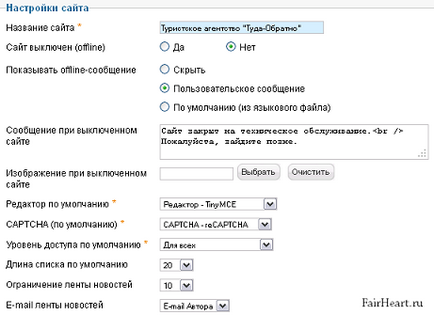
Numele site-ului ar trebui să includă nu numai numele de domeniu, dar, de asemenea, un rezumat al resursei on-line. În plus, este de dorit să se adauge numele site-ului în paginile de titlu (titlu) prin separator |. Pentru blog-ul meu, de exemplu, numele dat este: FairHeart.ru - crearea site-ului și promovarea acestuia.
Joomla oferă posibilitatea de a închide site-ul. Această oportunitate nu trebuie să utilizeze în timpul lucrărilor de întreținere sau de renovare, pentru a reduce sarcina pe server.
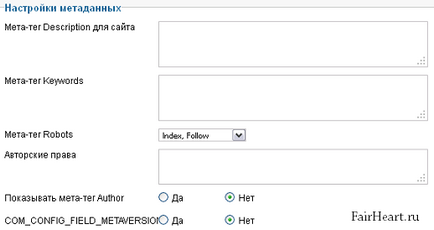
Menționate în această secțiune, metadatele vor fi folosite pentru toate paginile site-ului. Acest lucru nu poate fi tolerată. Vă recomandăm insistent să setați metadatele - titlu, descriere și cuvinte cheie. pentru fiecare pagină de mână. Nu folosiți niciodată aceleași metadate pentru mai multe pagini. Pentru o configurare flexibila, avem nevoie de o componentă suplimentară gratuit Artio JoomSEF, pe care vom detalia în scurt timp. Între timp, lăsați câmpurile goale.
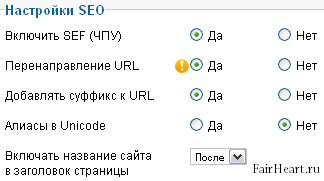
Aliasurilor în Unicode - du-te în jurul valorii de partea laterală a opțiunii.
Includeți numele site-ului in titlul paginii - Vă recomandăm să selectați „după“. Deși această opțiune nu se poate atinge, pentru că funcția identică oferă toate aceeași componentă Artio JoomSEF numai într-o formă oarecum extins - vă permite să specificați separatorul între pagina de titlu și numele site-ului. După cum ați văzut, extinderea Artio JoomSEF nu este pur și simplu înlocuită, pentru Joomla, și ar trebui să fie stabilită cât mai curând posibil.
Setări cookie - nu folosesc cookie-uri, astfel încât această secțiune lipsește.
- Calea către jurnalele de director - ar trebui să fie înregistrate în mod automat.
- Ajutor Server - alege mai ales nu de la ceea ce: portalul două informații în limba engleză.
Această secțiune vă permite să rulați site-ul în modul de depanare, în care mesajele de diagnostic, variabilele de limbă și erorile SQL (dacă există) sunt afișate într-un subsol. Nu uita numai după depanare pentru a dezactiva acest mod.
O secțiune foarte importantă care se ocupă de pagini keshirvanie. Se creează versiuni statice HTML de pagini care au rămas neschimbate în timp, durata de viață cache. După acest timp - pagina este actualizată. Aceasta poate reduce în mod semnificativ sarcina pe server.
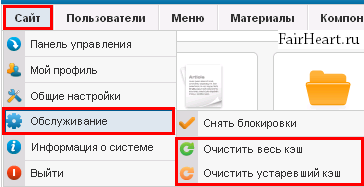
Pentru actualizare timpurie cache-ul ar trebui să utilizeze secțiunea "Site-ul" - "Service" - "Clear all cache". Noi marca toate fișierele și faceți clic pe pictograma din bara de instrumente a coșului - „șterge“.
Alegerea unui standard de cache. Am stabilit durata de viață cache bazată pe frecvența de apariție a materialului nou. Mai mult decât modernizarea materialului, durata de viață mai lungă poate fi setat.
Durata de viață a sesiunii este responsabil pentru suma de timp în care puteți rămâne în stare latentă în zona de admin Joomla și să nu fi scos automat din ea. Am fost foarte supărat când am distras de orice site, apoi a revenit la zona de admin Joomla și a trebuit să se întoarcă în ea prin introducerea numelui de utilizator și parola. Pentru a păstra nervii, vă sfătuiesc să setați 60 de minute.
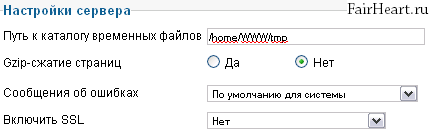
- Calea către directorul fișierele temporare trebuie să fie setat la valorile implicite.
- Paginile gzip-Comprimare - permite mai multe pagini pentru a crește viteza de download, dar poartă o sarcină mai mare pe server.
- Mesaje de eroare - nu puteți împărți firele de păr și lăsați „implicit pentru sistem.“
- Activați SSL - puteți activa modul de acces al protocolul SSL la întregul site sau la panoul de control. Vă rugăm să rețineți, SSL trebuie să fie activată pe serverul pe care îl utilizați. După activarea acestei opțiuni, accesul normal la zonele selectate vor fi închise, astfel încât să acorde atenție la această opțiune și mai bine pentru a merge doar rotund.
Server Time Zone - selectați un fus orar.
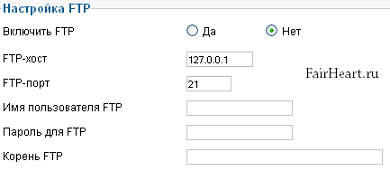
În cele mai multe cazuri, setările FTP tactile nu sunt necesare, cu excepția unor extindere în continuare, va trebui să completeze secțiunea de setări. În acest caz, vom porni FTP, este înscris FTP-gazdă, puteți părăsi portul 21, specificați numele de utilizator, parola, și directorul rădăcină. Pe fișierul configuration.php în directorul rădăcină Joomla aveți nevoie pentru a seta permisiunile 777, se poate face cu ajutorul aceluiași FileZilla client FTP.
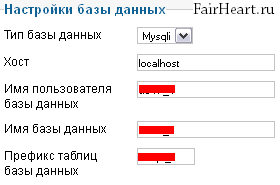
Setările bazei de date ar trebui să fie deja completate, așa cum le-ați specificat la instalarea Joomla.
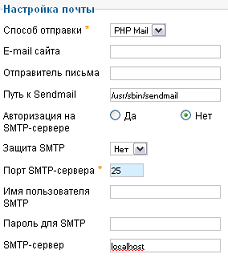
Setarea permisiunilor pentru grupuri de utilizatori. Nu fi leneș și asigurați-vă că pentru a citi nota explicativă:
filtre de text
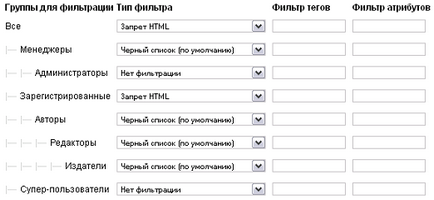
Textul de filtrare fiind introdus de către utilizatori se face în Joomla este configurat în mod automat, în conformitate cu normele în acest moment. Puteți alege una dintre cele cinci filtre:
- Lista neagră (implicit) - vă permite să utilizați toate etichetele HTML și atribute, cu excepția celor incluse în lista standard negru. Treceți cursorul peste elementul pentru a obține mai mult ajutor și o listă de tag-uri și atribute interzise.
- Lista neagră de utilizator - pentru a adăuga tag-uri și atribute pe lista neagră, le specificați în câmpurile potrivite.
- Lista albă - utilizați numai etichetele și atributele care sunt adăugate în câmpul din dreapta: „tag-ul Filter“ și „Atribut Filtru“.
- Interzicerea HTML - o interdicție totală privind utilizarea HTML.
- Fără filtrare - nu este interzis, atunci este permis!
Supraveghind articol scris, am înțeles - pentru a obține toate destul de mare. Dar, de fapt, cele mai multe dintre setările Joomla descrise au atins doar atunci când este necesar. În același timp, pentru ziua de azi. Vă mulțumesc pentru atenție! Următorul va fi chiar mai interesant, asa ca nu uitați să vă abonați la RSS blog-ul actualiza zbura pentru a nu pierde nimic.
Bine ati venit la FairHeart.ru!
Cele trei teme principale ale blog-ul meu:
Cu stimă, Dmitry Afonin